
La PlayStation 5 est la dernière console de jeu de Sony, offrant une expérience de jeu incroyable et de nombreuses fonctionnalités sociales pour vous connecter avec vos amis. L’une des fonctionnalités les plus utiles est la possibilité d’ajouter des amis pour jouer ensemble, discuter et partager des moments de jeu. Dans cet article, nous vous expliquerons comment ajouter un ami sur votre PS5 en détaillant toutes les étapes nécessaires pour vous assurer une expérience optimale.
Préparation de votre PS5
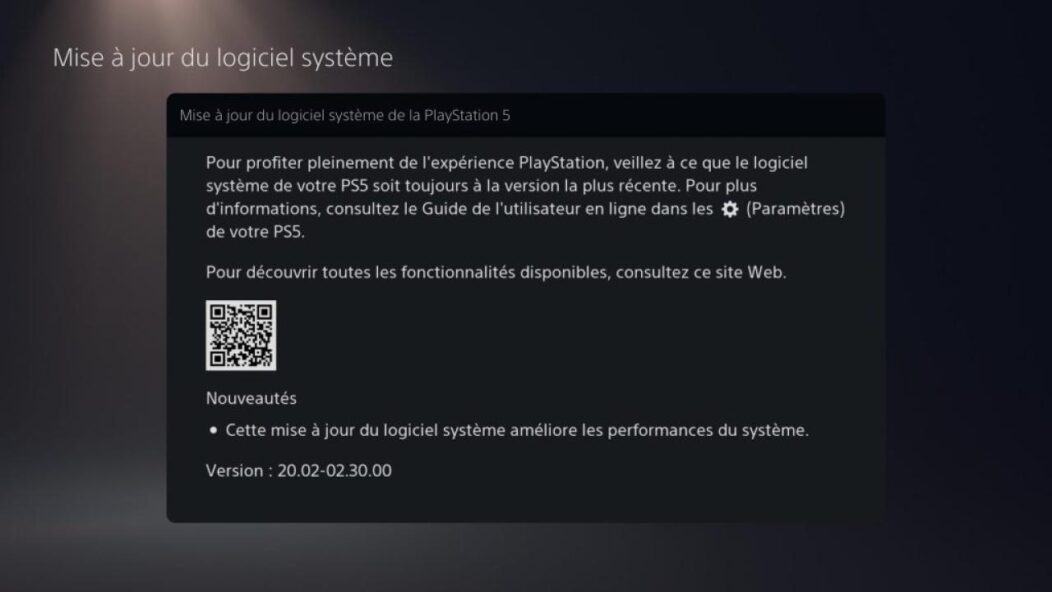
Mise à jour du système
Avant d’ajouter un ami sur votre PS5, assurez-vous que le logiciel système est à jour. Pour vérifier cela, accédez à « Paramètres » > « Mise à jour du logiciel système » et suivez les instructions pour mettre à jour si nécessaire.
Connexion à votre compte PlayStation Network (PSN)
Pour ajouter des amis, vous devez être connecté à votre compte PSN. Si vous n’avez pas encore de compte, créez-en un en vous rendant sur le site officiel de PlayStation. Une fois que vous avez un compte, connectez-vous sur votre PS5 en suivant ces étapes:
- Allumez votre console et sélectionnez « Profil » dans le coin supérieur droit de l’écran d’accueil.
- Sélectionnez « Se connecter » et entrez vos identifiants de connexion PSN.
- Suivez les instructions pour configurer les paramètres de votre compte.
Ajouter un ami à partir de l'écran d'accueil de la PS5
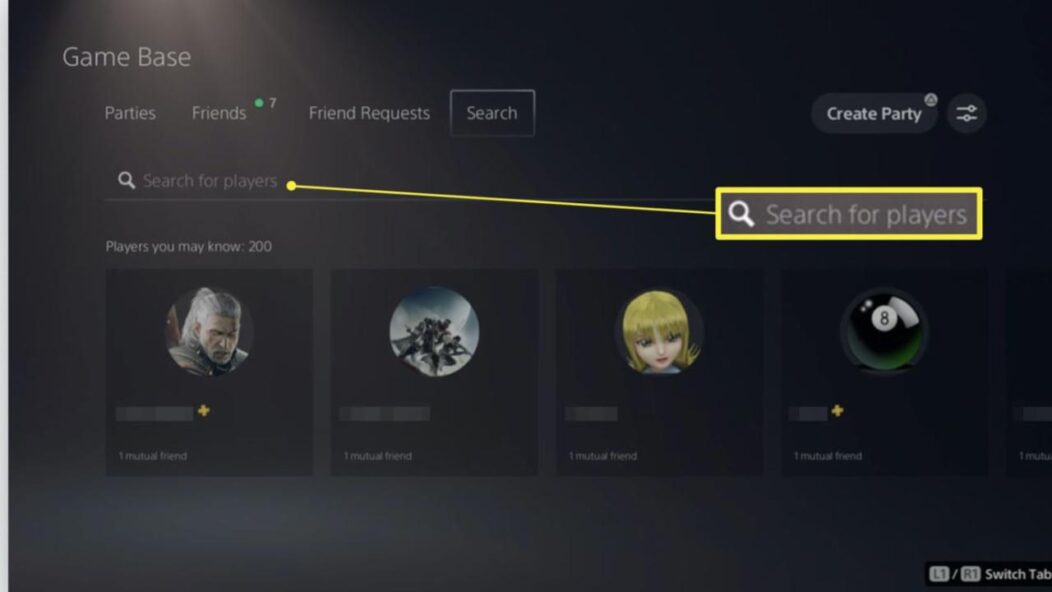
Accéder à la section Amis
Depuis l’écran d’accueil de votre PS5, naviguez vers le menu supérieur et sélectionnez l’icône « Amis », représentée par un groupe de silhouettes. Vous verrez alors une liste de vos amis actuels et des suggestions d’amis.
Recherche d'un ami
Pour ajouter un nouvel ami, utilisez la barre de recherche en haut de l’écran pour entrer le nom d’utilisateur PSN de votre ami ou son adresse e-mail associée à son compte PSN.
Envoyer une demande d'ami
Lorsque vous trouvez le profil de votre ami, sélectionnez-le pour accéder à son profil. Cliquez ensuite sur l’icône « Ajouter un ami », représentée par un personnage et un signe plus. Vous pouvez également inclure un message personnalisé pour que votre ami sache qui vous êtes. Après avoir envoyé la demande, attendez que votre ami l’accepte.
Ajouter un ami à partir de la PlayStation App
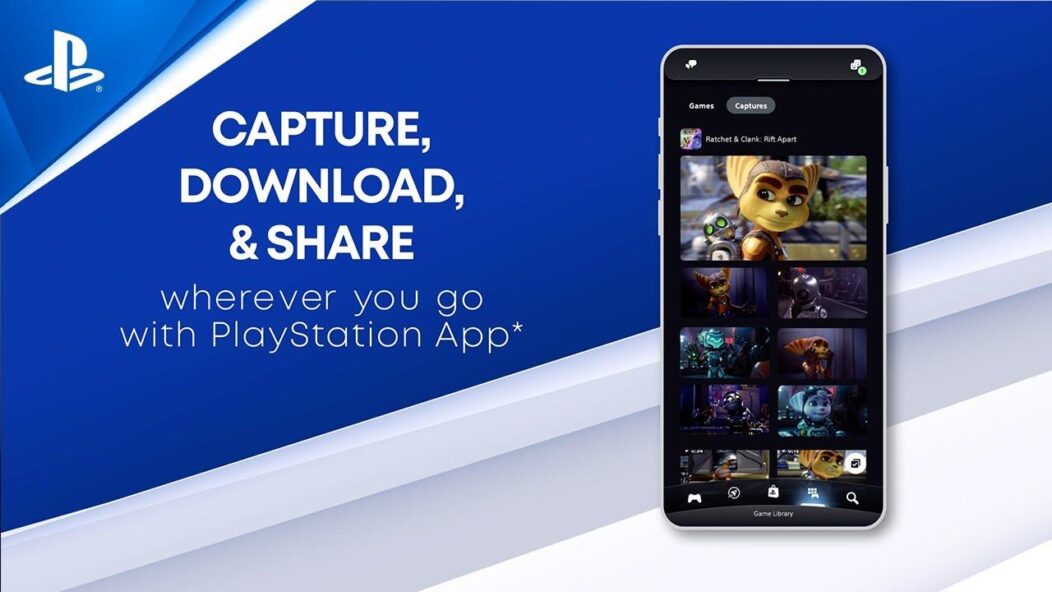
L’application PlayStation App est disponible pour les appareils iOS et Android. Rendez-vous sur l’App Store ou le Google Play Store pour télécharger et installer l’application. Connectez-vous ensuite avec vos identifiants PSN.
Rechercher des amis
Ouvrez l’application et appuyez sur l’icône « Amis » en bas de l’écran. Appuyez ensuite sur l’icône de recherche en haut à droite pour chercher vos amis en utilisant leur nom d’utilisateur PSN ou leur adresse e-mail associée à leur compte.
Envoyer une demande d'ami
Lorsque vous trouvez le profil de votre ami, appuyez dessus pour accéder à son profil. Appuyez ensuite sur le bouton « Ajouter un ami » et incluez, si vous le souhaitez, un message personnalisé pour que votre ami sache qui vous êtes. Une fois que vous avez envoyé la demande, attendez que votre ami l’accepte.
Ajouter un ami en utilisant un code QR
Créer et partager un code QR
Une autre façon d’ajouter des amis sur PS5 est d’utiliser un code QR. Pour ce faire, rendez-vous sur le profil de votre compte dans l’application PlayStation App. Appuyez sur l’icône « Code QR » pour générer un code QR unique. Partagez ce code avec vos amis en leur envoyant une capture d’écran ou en les laissant scanner le code avec leur téléphone.
Scanner un code QR
Pour ajouter un ami en scannant son code QR, ouvrez l’application PlayStation App et accédez à l’écran « Amis ». Appuyez sur l’icône de recherche, puis sur l’icône « Scanner un code QR ». Autorisez l’accès à l’appareil photo de votre téléphone et scannez le code QR de votre ami pour envoyer une demande d’ami.
Accepter ou refuser une demande d'ami
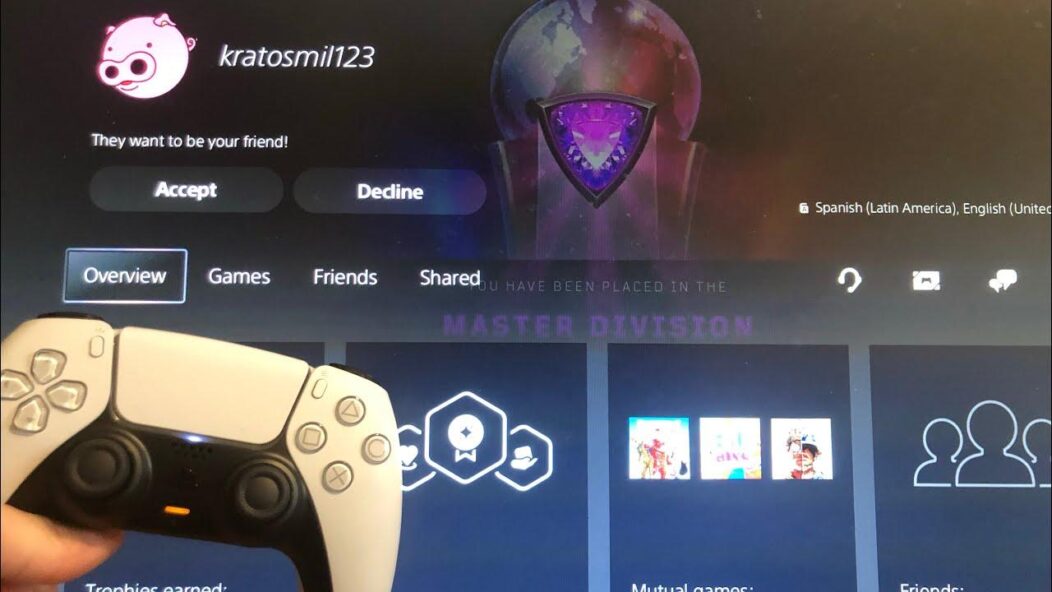
Vérifier les demandes d'amis
Pour vérifier les demandes d’amis sur votre PS5, accédez à la section « Amis » à partir de l’écran d’accueil ou de l’application PlayStation App. Les demandes d’amis en attente seront affichées en haut de la liste d’amis.
Accepter ou refuser une demande
Pour accepter une demande d’ami, sélectionnez la demande et appuyez sur « Accepter ». Pour refuser une demande, appuyez sur « Refuser ». Vous pouvez également bloquer des utilisateurs ou signaler des comportements inappropriés en sélectionnant « Plus d’options » (représenté par trois points) à côté de la demande d’ami.
Ajouter des amis sur votre PS5 est un processus simple et rapide grâce à notre guide étape par étape. Que vous choisissiez d’ajouter des amis à partir de l’écran d’accueil de la PS5, de l’application PlayStation App ou en utilisant un code QR, vous pourrez profiter de sessions de jeu en ligne et de fonctionnalités sociales avec vos amis en un rien de temps. Alors n’attendez plus, ajoutez vos amis dès aujourd’hui et profitez ensemble des meilleures expériences de jeu sur PlayStation 5 !





